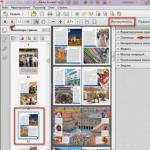O zi buna.
De câțiva ani încoace, dezbaterea despre beneficiile folosirii unităților SSD s-a scufundat în uitare - acum este recomandat tuturor să o instaleze: nu numai jucătorilor sau programatorilor profesioniști, ci și utilizatorilor obișnuiți. Avantajul în performanța discului este colosal: de 5-10 ori!
Cu toate acestea, acum există destul de multe unități SSD de diferite dimensiuni (notă: factor de formă): dacă cu Factor de formă SSD 2,5 inchi (dimensiune clasică, arată exact ca HDD) nu sunt multe întrebări, dar cu SSD-ul „newfangled” M2 există o adevărată confuzie!
De fapt, în acest articol am vrut să mă uit la cele mai de bază lucruri despre unitățile SSD M2: ce unitate este potrivită pentru mine, ce interfață este folosită, ce fel de 2242, 2260, 2280 sunt și „M”, „B”. ”, tastele „B&M” de pe eticheta unității...
Alegerea unei unități SSD M2: eliminarea confuziei
În multe laptop-uri și computere noi, noul conector M2 apare din ce în ce mai mult pe placa de bază (ceea ce nu este surprinzător!). La urma urmei, a înlocuit interfețele: mSATA, mini PCI Express.
Și aici aș dori să remarc imediat avantajul interfeței M2: vă permite să faceți fără cabluri de alimentare, cabluri separate etc. (de fapt, vă permite să conectați dispozitive pur și simplu introducând un card în slot!). În plus, este mai mic decât același mSATA. Toate acestea combinate permit ca M2 să fie utilizat în mai multe dispozitive mobile și dispozitive compacte, îl face mai convenabil și mai popular.
Voi adăuga că M2 poate fi folosit și pentru instalare Adaptor Wi-Fi, modemuri 3G/4G, modul Bluetooth și alte dispozitive. (Notă: mulți oameni presupun pur și simplu că M2 este folosit exclusiv pentru SSD-uri)
Apropo!
Interfața M2 a fost la un moment dat numită NGFF (next Generation Form Factor). În unele magazine și unii producători de unități puteți găsi SSD-uri M2 cu acest marcaj.
Care este confuzia?
1) SATA și PCIe
Formatul M2, desigur, este fără îndoială promițător, dar totul despre el nu este simplu. Voi spune imediat că este împărțit în două tipuri mari: SATA și PCIe (și fiecare dintre aceste tipuri este împărțit în mai multe subtipuri).
De ce s-a făcut asta? M2, așa cum am spus mai sus, a fost conceput ca o interfață universală care va înlocui mSATA și mini PCIe învechite. Dar adevărul este că debitul SATA III este de 6 Gbit/s, iar unitatea SSD M2 PCIe este capabilă să funcționeze cu viteze de până la 32 Gbit/s (trebuie să fii de acord, diferența este semnificativă!).
voi adăuga că M.2 PCIe variază ca viteză în funcție de numărul de benzi. Deci, de exemplu, PCI Express 2.0 cu două linii (denumit PCI-E 2.0 x2) oferă viteze de până la 8 Gbit/s, PCI Express 3.0 cu patru linii (PCI-E 3.0 x4) oferă râvnitul 32 Gbit/s.
Ideea este că majoritatea dispozitivelor (să zicem, laptopurile) acceptă un singur tip de disc, de exemplu, SSD M2 SATA III. Acestea. atunci când alegeți, trebuie să fiți foarte atenți la ceea ce suportă dispozitivul (dar mai jos câteva cuvinte despre asta).
2) Dimensiunile unității 2242, 2260 și 2280
O alta punct important: Unități M2 (atât SATA, cât și PCIe) - pot fi de diferite dimensiuni. Sunt trei dintre ele: 2242, 2260 și 2280.
Primele două cifre (22) reprezintă lățimea unității, a doua (42, 62 sau 80) este lungimea acesteia (vezi captura de ecran de mai jos ca exemplu).

Concluzia este că diferite plăci de bază acceptă diferite dimensiuni de unitate. Și dacă un disc de lungime mai mică poate fi încă introdus în slot, atunci dacă este mai lung, este un dezastru...
Cu toate acestea, remarc că acum există discuri universale la vânzare, de 80 mm lungime, pe care le puteți tăia independent la lungimea dorită (notă: toate microcircuitele necesare sunt situate la o lungime de 42 mm).
3) Chei
Tastele se referă la contacte și la locația acestora pe unitate. Există trei tipuri de taste: „M”, „B” și universal „B&M” (exemplu ilustrativ de mai jos). Înainte de a cumpăra un disc, trebuie să știți ce cheie este acceptată de dispozitivul dvs.

Unități cu chei diferite, un exemplu clar

Chei pe unitățile SSD M2: interfață, compatibilitate mecanică, diagramă
Ideea cu aceste chei este că, de exemplu, mat. o placă cu soclu PCIe x2 folosește tasta „B”, dar există unități SSD M2 SATA care folosesc și tasta „B”! Desigur, dacă conectați o astfel de unitate la o placă de bază cu soclu PCIe x2, nu va funcționa!
4) Tehnologia NVMe
Unitățile vechi folosesc protocolul AHCI, dar odată cu apariția unităților mai rapide, acesta nu mai face față sarcinii sale (nu permite utilizarea caracteristicilor de viteză maximă ale unităților). Pentru a rezolva această problemă, a fost lansat un nou protocol - NVMe.

Oferă mai mult de mare viteză, necesită mai puține resurse de la procesor în timpul operațiunilor de citire/scriere și are o latență mult mai mică. Pentru ca SSD-ul dvs. să poată funcționa acest protocol, fiți atenți dacă covorașul dvs. suportă. taxă pentru această tehnologie.
Rezultate (ce trebuie să știți înainte de a cumpăra un SSD M2 pentru a nu fi „prost”):
- ce interfață acceptă placa de bază (PCI-E 2.0 x4, PCI-E 3.0 x2, PCI-E 3.0 x4, SATA III);
- dimensiunile unității SSD M2 care pot fi instalate (2280, 2260, 2242);
- cheie pe care o acceptă placa de bază (de obicei unitate SATAși sunt eliberate cu tasta „M&B”, iar PCIe x4 – cu tasta „M”);
- Este suportat covorașul? Placa folosește tehnologia NVMe (dacă da, atunci desigur, iar unitatea merită cumpărată cu suport NVMe).
Numai după ce ai răspuns la aceste câteva întrebări poți face Selectare SSD M2 care va funcționa pentru tine.
Actualizare din 27.01.2019. Acum au început să apară la vânzare laptopurile (și plăcile de bază) cu porturi universale la care poți conecta un SSD M2, atât PCI-E, cât și SATA.
Merită jocul lumânarea? Ar trebui să trec la SSD...
Mulți oameni se întreabă adesea dacă merită să treci la un SSD, este diferența cu adevărat atât de semnificativă...
Ca exemplu, voi arăta un test comparativ al mai multor unități instalate pe laptopurile/PC-urile mele. Primul test este SSD M2 (NVMe), al doilea este SSD M2 (SATA III), al treilea este un HDD clasic.

Test de viteza Unități SSD(NVMe, SATA), HDD | Se poate face clic (Crystal DiskMark - utilitar de testare)
Notă! Pe capturi de ecran vezi teste sintetice. În munca reală (la încărcarea sistemului de operare, lansarea jocurilor, lucrul cu software): mulți utilizatori obișnuiți notează o diferență uriașă între HDD și SSD (SATA), dar cu greu observă între SSD (NVMe) și SSD (SATA).
Atenție la prima linie. Viteza de citire 2591 MB/s față de 73 MB/s - o diferență de 30÷35 ori! Acestea. dacă mai devreme, înainte Instalare SSD(NVMe), Windows a pornit în 1 minut - acum durează mai puțin de 10 secunde!
Nici măcar nu mai vorbesc despre alte programe: Word, browsere, playere etc. - se lansează instantaneu, imediat după dublu clic pe mouse-ul pe scurtătură!
Plus!
Cum se verifică viteza discului: HDD, SSD. Testați pentru a determina diferența de viteză dintre SSD și HDD, merită să treceți la o unitate SSD? -
Cum aflu ce SSD M2 acceptă placa mea de bază? taxa, ce sa aleg
O întrebare foarte populară. Pentru început, vreau să spun că nu aveți încredere în niciun utilitar pentru a vizualiza caracteristicile PC-ului. Cert este că pot arăta prezența unui slot M2, dar de fapt este posibil să nu fie pe placă (adică există un loc pe tablă pentru el, dar nu există un slot fizic)!
Și așa, mai aproape de subiect...
1) Opțiunea numărul 1 - uită-te la covorașul în sine. bord.
Dacă pe covorașul tău. Placa are un conector M2 - în cele mai multe cazuri există un marcaj lângă ea, din care puteți afla informațiile necesare (exemplul de mai jos). În plus, asigurați-vă imediat că acest conector este prezent fizic (ceea ce este important de făcut înainte de a cumpăra o unitate).

2) Opțiunea nr. 2 - căutați pe site-ul producătorului
Cunoscând modelul plăcii de bază (sau laptopului), puteți accesa site-ul web al producătorului acesteia și vă uitați la specificații. Apropo, unele plăci de bază sunt acum făcute universale, care pot suporta mai multe tipuri de unități SSD M2 (utilizatorii de laptopuri în acest caz sunt mai puțin norocoși, deoarece acceptă cel mai adesea un anumit tip).

Caracteristicile covorașului. plăci de pe site-ul producătorului
3) Opțiunea nr. 3 - uitați-vă la o recenzie a unui anumit laptop (placă de bază).
Multe magazine și utilizatori (care au achiziționat deja acest hardware) fac adesea recenzii, din care puteți culege datele necesare. Totuși, vă recomand să-i susțineți și cu primele două variante (de vreme ce să spuneți, vedeți cu ochii voștri).
Adăugările sunt binevenite...
M.2 (NGFF)– denumirea generală a factorului de formă sau a interfeței fizice pentru unitate SSD ov, adaptoare mobile WiFi, modemuri 3G/4G și alte componente de computer pentru dispozitive în miniatură precum tablete, ultrabook-uri sau netops.
Am vorbit deja despre noul factor de formă folosind un exemplu - acest material poate fi găsit la link.
Cu toate acestea, M.2 a fost dezvoltat nu numai pentru SSD-uri, ci și pentru WiFi, WiGig, adaptoare Bluetooth, module GPS/GLONASS (GNSS), module NFC, alte dispozitive și senzori.

Anterior, în dispozitivele mobile, modulele și adaptoarele enumerate erau conectate folosind un conector mini PCI Express și aveau popularul factor de formă Mini Card cu lungime completă sau jumătate. La rândul lor, unitățile SSD compacte au avut același factor de formă Mini Card, dar pentru interfața mSATA.
M.2 sau Next Generation Form Factor a înlocuit mSATA și mini PCIe, opțiuni de conectivitate unite și extinse, deoarece este capabil să lucreze cu o cantitate mare interfețe logice (Interfață gazdă). În plus, conectorul M.2 ocupă mai puțin spațiu dispozitiv mobil, și există de câteva ori mai multe opțiuni de design în comparație cu Mini Card datorită apariției mai multor dimensiuni M.2 (NGFF), în funcție de lățime și înălțime.
Ce trebuie să știți despre M.2?
- Specificația M.2 (NGFF) include dispozitive care sunt lipite pe placa de bază, precum și un dispozitiv la care pot fi conectate diverse dispozitive. Conectorul M.2 ocupă cu 20% mai puțin spațiu decât conectorul mini PCIe. Conectorul M.2 are un total de 67 de pini, care pot fi separați prin partiții - chei. În funcție de tipul de cheie, se presupune că dispozitivele conectate sunt separate în funcție de scopul propus.
- Interfețele logice pentru conectorul M.2 pot fi PCI Express, SATA, USB, Display Port, I2C, SDIO, UART și altele.
- Dimensiunile dispozitivelor M.2 sunt standardizate și grupate în tipuri. Lățimea dispozitivelor M.2 poate fi de 12, 16, 22 sau 30 de milimetri. Lungime – 16, 26, 30, 38, 42, 60, 80 sau 110 milimetri. De exemplu, un SSD M.2 cu o lățime de 22 mm și o lungime de 80 mm este desemnat „Type2280”. (prezentat clar în schema schematică a dispozitivelor M.2 după dimensiune).
- Grosimea dispozitivelor M.2, mai precis a componentelor proeminente din partea de sus și de jos, este de asemenea standardizată. Dispozitivele pot fi fie cu o singură față, fie cu două fețe - elementele pot fi amplasate pe o parte placă de circuit imprimat sau două.
Denumirea nomenclaturii pentru dispozitivele M.2 (NGFF).
Tip XX XX- XX-X-X* Tip XX XX-XX- X-X*| Numele cheii M.2 (ID cheie) | Numărul de contacte implicate ale conectorului M.2, buc. | Opțiuni de interfață logică socket M.2 |
| A | 8-15 | PCIe x2 / USB / I2C / DP x4 |
| B | 12-19 | PCIe x2 / SATA / USB / PMC / IUM / SSIC / UART-I2C |
| C | 16-23 | |
| D | 20-27 | Cheie rezervată pentru utilizare ulterioară |
| E | 24-31 | PCIe x2 / USB / I2C-ME / SDIO / UART / PCM |
| F | 28-35 | Interfață de memorie viitoare (FMI)|
| G | 39-46 | Nu va fi utilizat pentru dispozitive standard M.2. Rezervat pentru dispozitive terțe. |
| H | 43-50 | Cheie rezervată pentru utilizare ulterioară |
| J | 47-54 | Cheie rezervată pentru utilizare ulterioară |
| K | 51-58 | Cheie rezervată pentru utilizare ulterioară |
| L | 55-62 | Cheie rezervată pentru utilizare ulterioară |
| M | 59-66 | PCIe x4/SATA |
* - Dacă este indicată a doua literă a cheii, atunci modulul este universal, compatibil cu două tipuri de chei din conectorul M.2.
De exemplu, poate fi descifrat astfel: lățime – 22 mm, lungime 80 mm, dispoziție față-verso, elementele ies cu 1,35 mm de sus și de jos, potrivite pentru instalare într-o fantă cu chei B sau M.
În general, producătorii nu indică adesea denumirea de nomenclatură a modulelor M.2. Dar, de fapt, desemnarea poate fi compilată independent pe baza semnelor vizuale, precum și prin măsurători simple ale dispozitivului.
Ce dispozitive M.2 (NGFF) folosesc conectorul M.2 cu cheile A, E, B, M?
Ce sunt Socket 1, Socket 2, Socket 3 aplicat dispozitivelor M.2 (NGFF)?
Într-adevăr, se întâlnește conceptul de priză pentru dispozitivele M.2. Principiul diviziunii este prezentat clar în următorul tabel:
| Lipit pe placa de baza | Pentru instalare în conector M.2 | ||||||
| Dimensiunea modulului M.2 | Înălţime | Contactele sunt identice cu cheia | Cheie conector M.2 | Dimensiunea modulului M.2 | Înălțimea modulului | Cheie conector M.2 pe modul | |
Priza 1De obicei, modulele de comunicare ( Adaptoare WIFI, Bluetooth, NFC etc.) |
1216 | S1 | E | ||||
| A, E | 1630 | S1, D1, S3, D3, D4 | A, E, A+E | ||||
| 2226 | S3 | E | A, E | 2230 | S1, D1, S3, D3, D4 | A, E, A+E | |
| 3026 | S3 | A | A, E | 3030 | S1, D1, S3, D3, D4 | A, E, A+E | |
Priza 2Pentru modemuri compacte 3G/4G M.2, dar pot apărea alte echipamente |
B | 3042 | S1, D1, S3, D3, D4 | B | |||
Priza 2Pentru SSD M.2 și alte echipamente cu cheie universală B+M |
B | 2230 | S2, D2, S3, D3, D5 | B+M | |||
| B | 2242 | S2, D2, S3, D3, D5 | B+M | ||||
| B | 2260 | S2, D2, S3, D3, D5 | B+M | ||||
| B | 2280 | S2, D2, S3, D3, D5 | B+M | ||||
| B | 22110 | S2, D2, S3, D3, D5 | B+M | ||||
Priza 3Doar pentru unități SSD cu interfață M.2 (cel puțin pentru moment) |
M | 2242 | S2, D2, S3, D3, D5 | M, B+M | |||
| M | 2260 | S2, D2, S3, D3, D5 | M, B+M | ||||
| M | 2280 | S2... D2, S3, D3, D5 | M, B+M | ||||
| M | 22110 | S2... D2, S3, D3, D5 | M, B+M | ||||
Din datele din tabel se poate observa că Orice SSD cu cheie universală B+M poate fi instalat în slotul M.2 M Key. La randul lui Este imposibil din punct de vedere fizic să instalați un SSD cu o cheie M în slotul B, chiar dacă interfața logică a dispozitivelor este aceeași.
Din acest motiv producătorii de plăci de bază pentru instalarea SSD-urilor realizează un conector M.2 cu o cheie M și două interfețe logice din care să aleagă - PCIe sau SATA. Dar există excepții când conectorul M.2 de pe placă este conectat numai la magistrala PCIe sau numai la Controler SATA- trebuie să fii mai atent cu asta atunci când îl alegi pe cel potrivit.
Tipuri variate cheile sunt marcate pe sau lângă contactele de capăt (placate cu aur) ale SSD-ului M.2, precum și pe conectorul M.2.
Ilustrația de mai jos arată cheile SSD M.2 pe SSD-uri M.2 și sloturi M.2 compatibile cu sloturi pentru a permite introducerea unităților în sloturile corespunzătoare:
Vă rugăm să rețineți că SSD-urile M.2 cu cheie B au un număr diferit de pini de capăt (6) în comparație cu SSD-urile M.2 cu cheie M (5); Acest design asimetric evită greșelile de a plasa un SSD M.2 cu cheia B în slotul M și invers.
Ce înseamnă diferitele taste?
SSD-urile M.2 cu pini de capăt Key B pot suporta protocolul SATA și/sau PCIe în funcție de dispozitiv, dar sunt limitate de viteza PCIe x2 (1000MB/s) pe magistrala PCIe.
SSD-urile M.2 cu pini de capăt ale cheii M pot suporta protocolul SATA și/sau PCIe în funcție de dispozitiv și pot suporta viteze PCIe x4 (2000MB/s) pe magistrala PCIe dacă sistemul gazdă acceptă și modul x4.
SSD-urile M.2 cu contacte terminale cheie B+M pot suporta protocolul SATA și/sau PCIe în funcție de dispozitiv, dar sunt limitate la viteze x2 pe magistrala PCIe.
Mai multe detalii
Ce configurații M.2 și conector nu sunt compatibile?

Tasta SSD M.2 Tasta B Tasta M
Contacte de capăt SSD Conector de margine SSD - Cheie B Conector de margine SSD - Cheie M
Prize incompatibile Prize incompatibile - B Cheie Nu Prize compatibile - cheie M
Care sunt beneficiile de a avea o cheie B+M pe un SSD M.2?
Tastele B+M de pe SSD-urile M.2 oferă compatibilitate încrucișată cu diferite plăci de bază, precum și suport pentru protocolul SSD corespunzător (SATA sau PCIe). Conectori gazdă ale unora plăci de bază poate fi proiectat pentru a conecta doar SSD-uri cu chei M sau numai cu chei B. SSD-urile cu chei B+M sunt concepute pentru a elimina această problemă; in orice caz Conexiune SSD M.2 în slot nu garantează că va funcționa, depinde de protocolul comun dintre SSD-ul M.2 și placa de bază.
Ce tipuri de conectori gazdă SSD M.2 se găsesc pe plăcile de bază?
Conectorii gazdă M.2 pot fi bazați pe cheie B sau pe cheie M. Aceștia pot suporta atât protocolul SATA, cât și protocolul PCIe. În schimb, ele pot suporta doar unul dintre cele două protocoale.
Dacă pinii terminalului SSD sunt B+M, aceștia se vor potrivi fizic în orice conector gazdă, dar trebuie să verificați specificațiile producătorului plăcii de bază/sistemului pentru a asigura compatibilitatea protocolului.
Cum știu ce lungime de SSD M.2 suportă placa mea de bază?
Ar trebui să verificați întotdeauna informațiile producătorului plăcii de bază/sistemului pentru a verifica lungimile de carduri acceptate, totuși majoritatea plăcilor de bază acceptă 2260, 2280 și 22110. Multe plăci de bază au un șurub de fixare detașabil care permite utilizatorului să instaleze un 2242, 2260, 2280 sau chiar 22100 M. .2 SSD . Cantitatea de spațiu pe placa de bază limitează dimensiunea SSD-urilor M.2 care pot fi instalate în slot și utilizate.
Ce înseamnă „priza 1, 2 sau 3”?
Diferite tipuri de conectori fac parte din specificație și sunt utilizate pentru a susține tipuri speciale de dispozitive într-un conector.
Socket 1 este proiectat pentru Wi-Fi, Bluetooth®, NFC și WI Gig
Socket 2 este proiectat pentru WWAN, SSD (memorie cache) și GNSS
Socket 3 este pentru SSD (SATA și PCIe, viteză de până la x4)
Socket 2 acceptă atât WWAN, cât și SSD?
Dacă sistemul folosește și nu folosește Socket 2 pentru a suporta un card WWAN, acesta poate fi utilizat pentru un SSD M.2 (de obicei un factor de formă compact, cum ar fi 2242) dacă are o cheie B. SSD-urile M.2 SATA pot fi introdus în sloturile compatibile WWAN, dacă placa de bază îl acceptă. SSD-uri M.2 2242 utilizate în mod obișnuit capacitate mică pentru stocarea în cache împreună cu 2,5 inchi hard disk. În orice caz, ar trebui să examinați documentația sistemului pentru a verifica compatibilitatea M.2.
Este posibil să conectați la cald un SSD M.2?
Nu, SSD-urile M.2 nu sunt conectabile la cald. Instalarea și îndepărtarea SSD-urilor M.2 este permisă numai când sistemul este oprit.
Ce sunt SSD-urile M.2 cu o singură față și cu două fețe?
Pentru unele sisteme încorporate cu spațiu limitat, specificațiile M.2 oferă grosimi diferite ale SSD-urilor M.2 — 3 versiuni cu o singură față (S1, S2 și S3) și 5 versiuni cu două fețe (D1, D2, D3, D4 și D5). Unele platforme pot avea cerințe specifice din cauza limitărilor de spațiu sub conectorul M.2, vezi imaginea de mai jos (Proprietatea LSI).

SSDM.2 de la Kingston îndeplinește specificațiile M.2 dual-sided și poate fi instalat în majoritatea plăcilor de bază compatibile cu SSD-uri M.2 dual-sided; Contactați reprezentantul dvs. de vânzări dacă aveți nevoie de SSD-uri cu o singură față pentru sistemele încorporate.
Ce este planificat pentru viitor?
Următoarea generație de SSD-uri M.2 PCIe va trece de la utilizarea driverelor AHCI mai vechi încorporate în prezent în sistemele de operare la o nouă arhitectură, folosind noua interfață gazdă Non-Volatile Memory Express (NVMe). NVMe a fost proiectat de la început pentru a suporta SSD-uri bazate pe NAND (și posibil memorie persistentă mai nouă) și oferă niveluri și mai mari de performanță. Testele preliminare de producție arată că vitezele sale sunt de 4 până la 6 ori mai mari decât SSD-urile SATA 3.0 actuale.
Este de așteptat ca acesta să înceapă să fie implementat în 2015 în sfera corporativă, iar apoi transferat către sistemele client. Pe măsură ce industria pregătește ecosistemul pentru lansarea SSD-urilor NVMe, driverele beta există deja pe multe sisteme de operare.
Citiți despre avantajele și dezavantajele factorului de formă M.2, care unități acceptă slotul M.2, ce conectori folosesc unitățile M.2, ce este necesar pentru a instala un card M.2 etc. M.2 este nou format deschis pentru productiv sisteme informatice, dar este totul atât de clar? Producătorii de unități SSD cu stare solidă precum Samsung, Intel, Plextor, Corsair folosesc acest format pentru a economisi spațiu și costuri cu energie. Aceasta este foarte factori importanțiîn producția de ultrabook-uri și tablete moderne. Cu toate acestea, achiziționarea unei unități M.2 pentru a vă actualiza dispozitivul necesită o anumită gândire.
M.2 nu este doar un factor de formă evolutiv. Potenţial, ar trebui să înlocuiască complet întregul format Serial ATA. M.2 poate interfata cu SATA 3.0 (toate unitățile de pe computerele desktop moderne sunt conectate cu astfel de cabluri), PCI Express 3.0 (această interfață este folosită implicit pentru plăcile video și alte dispozitive) și chiar USB 3.0.
Posibil orice unitate SSD sau HDD, card de memorie sau unitate flash, GPU sau oricare gadget USB cu consum redus de energie, poate fi instalat pe un card cu conector M.2. Dar nu este atât de simplu. De exemplu, există doar patru benzi PCI Express într-un slot M.2, ceea ce reprezintă un sfert din numărul de care au nevoie plăcile grafice, dar flexibilitatea acestui mic slot este impresionantă.
Folosind magistrala PCI în loc de magistrala SATA, dispozitivele M.2 pot transfera date de până la 6 ori mai rapid. Viteza finală depinde de capacitățile plăcii de bază și ale plăcii M.2 în sine. O unitate SSD M.2 va funcționa mult mai rapid decât o unitate SATA similară dacă placa de bază acceptă PCI 3.
Ce unități acceptă slotul M.2?
Pe acest moment M.2 este folosit ca interfață pentru ultra SSD rapid discuri atât pe laptopuri cât și pe stațiile de lucru. Dacă mergi la un magazin de calculatoare și ceri o unitate M.2, aproape sigur îți vor arăta un SSD cu conector M.2. Dar numai dacă puteți găsi un magazin de computere cu amănuntul care este încă în afaceri astăzi.
Unele modele de laptopuri folosesc și portul M.2 ca mijloc conexiune fără fir, instalând carduri minuscule, cu putere redusă, care combină radiourile Wi-Fi și Bluetooth. Acest lucru este mai puțin frecvent pentru computere desktop, unde este mai convenabil să utilizați conectori USB sau PCIe 1x (deși nu există niciun motiv pentru care nu ați putea face acest lucru pe o placă de bază compatibilă).
Producătorii hardware de calculator Nu se grăbesc să folosească acest slot pentru alte dispozitive. Nimeni nu a prezentat încă o placă video pe conectorul M.2, dar Intel o vinde deja memorie rapidă Clienții Optane.
Computerul meu acceptă un slot M.2?
Dacă computerul dvs. a fost fabricat și construit în ultimii ani, atunci aproape sigur are un slot M.2. Din păcate, flexibilitatea formatului nu înseamnă că slotul în sine este la fel de ușor de utilizat ca oricare altul dispozitiv USB. De regulă, cardurile cu slot M.2 sunt destul de lungi. Înainte de a cumpăra o unitate SSD M.2, verificați dimensiunile plăcii conform specificațiilor și asigurați-vă că computerul sau laptopul are spațiu pentru a le instala. În plus, dispozitivele M.2 au conectori diferiți. Să ne uităm la acești 2 factori mai detaliat.
Care este lungimea cardului M.2?
Pentru computerele desktop, lungimea nu este de obicei o problemă. Chiar și o placă de bază Mini-ITX mică poate găzdui cu ușurință o placă M.2, a cărei lungime variază de la 30 la 110 milimetri. De obicei, plăcile de bază au un orificiu pentru un șurub mic care ține placa în siguranță. Lungimea cipului M.2 suportat este indicată lângă montură.
Toate unitățile M.2 folosesc o lățime fixă de 22 de milimetri, astfel încât diferența de dimensiune este exprimată doar în lungime. În prezent sunt disponibile următoarele opțiuni:
- M.2 2230: 30 mm;
- M.2 2242: 42 mm;
- M.2 2260: 60 mm;
- M.2 2280: 80 mm;
- M.2 2210: 110 mm.
Unele plăci de bază oferă posibilitatea de a atașa un șurub la oricare dintre aceste intervale.
Ce conectori folosesc unitățile M.2?

Deși standardul M.2 folosește același slot lat de 22 mm pentru toate cardurile, nu este același pentru toate dispozitivele. Deoarece M.2 este conceput pentru a fi utilizat cu multe diverse dispozitive, are unele diferențe de conexiune:
- Tasta B: Se folosește spațiul din partea dreaptă a cardului (în stânga controlerului gazdă), cu șase pini în dreapta spațiului. Această configurație acceptă magistralele PCIe x2.
- Tasta M: folosește spațiul din partea stângă a cardului (partea dreaptă a controlerului principal), cu cinci pini la stânga spațiului. Această configurație acceptă conexiuni de magistrală PCIe x4 pentru dublu lățime de bandă date.
- Cheie B+M: folosește ambele goluri de mai sus, cu cinci pini pe partea stângă a cardului și șase pe dreapta. Astfel de carduri sunt limitate la viteza PCIe x2.
Ce este necesar pentru a instala un card M.2?
Majoritatea cardurilor M.2 sunt unități SSD și sunt recunoscute automat de dvs sistem de operare pe baza driverelor AHCI. Pentru Windows 10, majoritatea cardurilor Wi-Fi și Bluetooth sunt, de asemenea, recunoscute și instalate automat drivere standard. Cu toate acestea, poate fi necesar să activați slotul M.2 printr-o setare din BIOS-ul sau UEFI al computerului. Veți avea nevoie și de o șurubelniță pentru a fixa dispozitivul cu un șurub pe placa de bază.
Este posibil să adăugați un card M.2 la un computer dacă acesta nu are slot?

Acest lucru nu este posibil pentru laptopuri, deoarece dispozitivele moderne au un design foarte compact și nu permit niciun dispozitiv neplanificat în interiorul carcasei. Ai noroc dacă folosești un computer desktop. Există adaptoare pe piață care folosesc slotul PCIe x4 de pe placa de bază.
Amintiți-vă, dacă placa de bază nu poate porni de pe PCIe, atunci nu veți putea folosi unitatea M.2 ca unitate de pornire, ceea ce înseamnă că nu veți beneficia de multă viteză. Dacă doriți să profitați din plin de o unitate M.2, este mai bine să o utilizați placa de baza, care acceptă noul standard.
O zi buna!
Astăzi, lucrul pe un laptop (PC) fără unitate SSD este, vă spun, destul de dureros și dureros. Și pentru a realiza acest lucru, trebuie să lucrați cel puțin o dată cu sistemul în care este instalat: încărcarea rapidă a sistemului de operare, deschiderea instantanee a aplicațiilor și documentelor, fără înghețarea sau încărcarea discului la 100% după pornirea dispozitivului.
Deci, bine, la obiect... În acest articol voi trece prin procesul pas cu pas de instalare a SSD-ului M2 „newfangled” într-un laptop standard. De fapt, nu este nimic complicat în acest sens, dar există destul de multe întrebări cu privire la acest format de disc (și am decis să adun câteva dintre ele aici, să rezumă materialele mele din trecut și să răspund imediat...).
Plus!
O unitate SSD poate fi instalată nu numai în slotul M2. Există mai multe opțiuni pentru cum puteți conecta 2-3 unități la un laptop (recomand să le verificați):
1) Selectarea unității
Cred că acesta este primul lucru de remarcat. Cert este că există mai multe tipuri de SSD-uri M2: SATA, PCIe (și acestea, la rândul lor, sunt împărțite în mai multe subtipuri). Este ușor să fii confuz în toată această diversitate...
Prin urmare, înainte de a alege și de a cumpăra o unitate SSD M2, vă recomand să citiți acest articol:
Pentru cei care se îndoiesc dacă să treacă la o unitate SSD, vă recomand să citiți acest material:
Apropo, vreau să notez și aici (din moment ce am fost întrebat de mai multe ori): diferența dintre trecerea de la HDD la SSD (SATA) este vizibilă cu ochiul liber, chiar și un laptop slab începe să „zboare”. Dar diferența dintre SSD (SATA) și SSD (PCIe (32 Gb/s)) este invizibilă dacă nu te uiți la rezultatele testelor (cel puțin dacă nu lucrezi foarte activ cu discul).
Personal, cred că pentru majoritatea oamenilor nu are niciun rost să urmărească un „super” SSD (PCIe), dar adăugarea unui fel de HDD la un clasic unitate SSD, cu siguranta merita!
2) De ce avem nevoie

3) Procesul de instalare (luați în considerare câteva opțiuni)
Există zeci de modele de laptopuri pe piață acum. În mod convențional, în raport cu subiectul nostru, aș împărți laptopurile în 2 părți:
- acele dispozitive unde există un mic capac pt acces rapid la sloturi pentru instalarea RAM, discuri etc.;
- și dispozitive care trebuie să fie complet dezasamblate înainte ca unitatea să poată fi conectată.
Voi lua în considerare ambele variante.
Opțiunea nr 1: laptopul are unul special. capac de protectie pentru acces rapid la componente
1) Mai întâi opriți laptopul. Deconectăm toate dispozitivele de la acesta: șoareci, căști, cablu de alimentare etc.
2) Întoarceți-l. Dacă îl poți elimina baterie- îl scoatem.
Fiind atent!
Asta inainte de a inlocui sau adauga memorie, disc etc., a unor laptopuri (care au capace pentru acces rapid la memorie, disc, dar bateria este ascunsă în interiorul dispozitivului), trebuie să comutați la modul de economisire a bateriei. De exemplu, HP Pro Book G4 (în exemplul de mai jos) trebuie să fie oprit, conectat la adaptorul de alimentare și apăsați Win+Backspace+Power în același timp, apoi deconectați adaptorul de alimentare. După finalizarea operațiunii, laptopul nu va porni până când adaptorul de alimentare nu este conectat și puteți actualiza în siguranță componentele.
3) Apoi deșurubați șuruburile de fixare care țin capacul. De regulă, sunt 1-4 dintre ele. (vezi exemplul de mai jos).
În exemplul meu, apropo, am folosit un laptop HP Pro Book G4 - această linie de laptopuri HP are o întreținere foarte convenabilă: accesul la discuri, memorie și cooler poate fi obținut prin deșurubarea unui șurub și îndepărtarea capacului de protecție.

Deșurubați șurubul care fixează capacul de protecție // HP Pro Book G4
4) De fapt, sub capac găsim slotul M2 - introduceți unitatea în el (vă rugăm să rețineți: unitatea ar trebui să se potrivească în slot fără prea mult efort, uitați-vă cu atenție la chei!).

5) Permiteți-mi să adaug că unitățile SSD M2 sunt fixate la capăt cu un șurub. Împiedică unitatea să iasă accidental din slot (șurubul vine de obicei împreună cu SSD-ul. Nu neglijați fixarea lui!).

6) Ei bine, tot ce rămâne este să puneți capacul de protecție la loc și să îl asigurați. Apoi, întoarceți laptopul și porniți-l...
Fiind atent!
După pornire Windows Este posibil să nu vedeți acest disc în „Computerul meu” sau în Explorer! Adevărul este că mulți noi SSD-uri Ele vin neformatate.
Pentru a vedea discul, accesați managementul discurilor si formateaza-l ( aproximativ : pentru a deschide managementul discului, apăsați combinația de butoane Win+R și introduceți comanda diskmgmt.msc în fereastra Run).
Opțiunea nr. 2: nu există niciun dispozitiv special pe laptop. capace (dezasamblare completa...)
De regulă, nu există huse speciale pe laptopurile compacte (precum și pe acele dispozitive cu corp metalic).
Apropo, vă voi da un sfat: înainte de a începe să vă dezasamblați laptopul, vă recomand cu căldură să vizionați online un videoclip cu dezasamblarea aceluiași model de dispozitiv. Recomand acest lucru în special tuturor celor care nu fac asta foarte des...
Mă grăbesc să vă reamintesc că dezasamblarea și deschiderea carcasei dispozitivului poate duce la refuzul serviciului de garanție.
1) Primul pas este similar: opriți laptopul, deconectați toate firele (alimentare, mouse, etc.), întoarceți-l.
2) Dacă puteți scoate bateria, scoateți-o (de obicei asigurată cu două zăvoare). În cazul meu, bateria era amplasată în interiorul carcasei.
3) Apoi, deșurubați toate șuruburile de montare de-a lungul conturului. Vă rugăm să rețineți că unele dintre șuruburi pot fi ascunse sub autocolante și picioare de cauciuc (care sunt adesea prezente pe dispozitiv pentru a reduce vibrațiile).
De exemplu, pe laptopul pe care l-am dezasamblat ca subiect de testare (ASUS ZenBook UX310) - două șuruburi erau sub picioarele de cauciuc!

Scoateți capacul - șuruburi de fixare || ASUS ZenBook UX310

4) Apoi, înainte de a atinge ceva sau de a conecta/deconecta, asigurați-vă că deconectați bateria (daca il ai in interiorul carcasei, ca si mine. Pur si simplu, in lipsa unui capac de protectie pentru acces rapid la sloturile de memorie - de obicei bateria este amplasata in interiorul laptopului).
De obicei, bateria este fixată cu mai multe șuruburi. După ce le deșurubați, examinați cu atenție cablurile: uneori merg deasupra bateriei și dacă le scoateți neglijent, le puteți deteriora cu ușurință!

5) Acum puteți conecta SSD-ul M2 inserându-l în slotul corespunzător. Nu uitați să-l fixați cu șurubul de fixare!


6) Apoi puteți reasambla dispozitivul în ordine inversă: reinstalați bateria, capacul de protecție și fixați-l cu șuruburi.
Apropo, așa cum am spus mai sus, este posibil ca multe programe din Windows (inclusiv Explorer) să nu vă vadă SSD-ul. Prin urmare, trebuie să utilizați oricare sau instrumentul disponibil în Windows - managementul discurilor .
Pentru a deschide managementul discului: apăsați combinația de butoane Win+R, introduceți comanda diskmgmt.msc și apăsați Enter. Vedeți mai jos două capturi de ecran.


4) Procesul de transfer al vechiului Windows | sau instalarea unui nou sistem de operare
După ce discul este instalat în laptop și verificați dacă dispozitivul îl recunoaște și îl vede, vor fi 2 opțiuni posibile evolutii:
- Puteți instala un nou sistem de operare Windows pe unitatea SSD. Pentru informații despre cum să faceți acest lucru, consultați aici:
- sau vă puteți transfera sistemul „vechi” de pe HDD pe SSD. De asemenea, am descris cum se face acest lucru într-unul dintre articolele mele: (notă: vezi PASUL 2)
Poate singurul punct demn de remarcat: implicit, „vechiul” sistem de operare Windows va porni mai întâi cu hard disk(HDD). Pentru a schimba acest lucru, trebuie să mergeți la secțiunea BIOS/UEFI BOOT (boot) și să schimbați prioritatea (un exemplu este afișat în fotografia de mai jos).


După repornire, în mod implicit ar trebui să se încarce sistem nou de pe o unitate SSD.
Apropo, puteți selecta și sistemul de operare care este considerat implicit Setări Windows: Pentru a face acest lucru, deschideți panoul de control la - Panou de control\Sistem și securitate\Sistem. Apoi, deschideți linkul „Setări avansate de sistem” (în meniul din stânga).
Ar trebui să se deschidă fereastra „Proprietăți sistem”, avem nevoie de fila „Avansat”: are o subsecțiune „Pornire și recuperare” - deschideți parametrii acestuia.

În această subsecțiune, puteți alege care sistem de operare dintre toate instalate este considerat implicit și încărcat atunci când porniți laptopul/PC-ul.

Ei bine, sau, dacă nu vă săturați, puteți specifica manual sistemul de pornire de fiecare dată când porniți computerul (vezi exemplul de mai jos, o fereastră similară ar trebui să apară automat după instalarea celui de-al 2-lea, al 3-lea etc. OS). ) ...

In general, asta e tot...